“Image Creator” – Một tính năng mới hấp dẫn được công bố gần đây bởi nhà phát triển Microsoft. Với công cụ này, bạn có thể tạo hình ảnh hấp dẫn từ văn bản trên Bing.
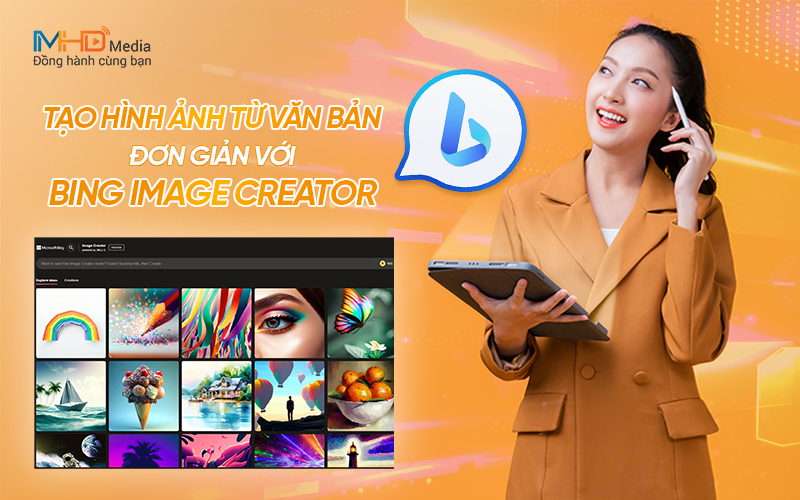
Trong bài viết hôm nay, MHD Media sẽ cùng bạn khám phá và học cách sao cho sử dụng hiệu quả Trình tạo hình ảnh từ văn bản mới này của Microsoft. Nào, cùng MHD biến lời nhắc văn bản của bạn thành những kiệt tác nhé.
Bing Image Creator – Image Creator là gì?
Như đã giới thiệu, Bing Image Creator là công cụ hỗ trợ tạo hình ảnh từ văn bản trực tiếp trong nền tảng Bing được Microsoft phát triển và cho ra mắt gần đây. Nó sử dụng nguồn lực, hay tiềm năng sẵn có của mô hình DALL.E 2 của OpenAI ( được biết đến là một mô hình AI tổng hợp chuyển văn bản thành hình ảnh nổi tiếng gần đây).

Làm thế nào để sử dụng trình tạo hình ảnh từ văn bản mới này?
Để có thể sử dụng tính năng này, điều đầu tiên là bạn phải có tài khoản Microsoft (cụ thể là tài khoản bạn dùng đăng nhập Microsoft Outlook). Nếu có tài khoản, bạn chỉ cần truy cập và đăng nhập Bing.com là có thể bắt đầu sử dụng tính năng này rồi.
Một số lưu ý khi sử dụng tính năng Image Creator
Hiện tại; kích thước hình ảnh tối đa chỉ nằm ở độ phân giải 512×512 và hoàn toàn không hỗ trợ thêm bất kì tính năng nào.
Điều quan trọng thứ hai là với mỗi tài khaorn Microsoft, họ chỉ cung cấp 25 lần sử dụng miễn phí đối với tính năng Image Creator. Lý do là hiện tại đây chỉ là tính năng thử nghiệm và nó chưa hoàn hảo để nhà phát hành quyết định bán thêm lượt dùng thông qua Microsoft Rewards.
Tuy nhiên, bạn có thể kiếm thêm lượt dùng thông qua hoàn thành một số hoạt động nhất định, nên hãy yên tâm sáng tạo nhé!
Hướng dẫn sử dụng Image Creator của Microsoft
Và đây là phần được chờ đón nhiều nhất, không lòng vòng nữa, cùng trải nghiệm qua từng bước chia sẻ của MHD nhé!
Bước đầu tiên: Đăng nhập
Hãy truy cập Bing.com và đăng nhập tài khoản của bạn vào hệ thống.
Bước kế tiếp: Tạo văn bản mô tả
Hãy tưởng tượng và nhập văn bản mô tả chính xác nhất về hình ảnh mà bạn muốn xây dựng. Hãy nhớ rõ, càng cụ thể càng tốt. Điều này sẽ giúp AI nhận định và tính toán để tạo ra một bức ảnh gần đúng mô tả nhất, sau đó nhấn “Tạo”.
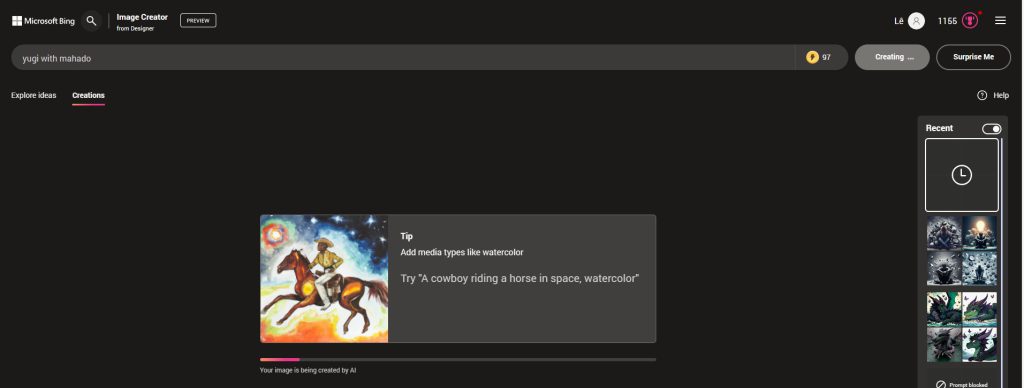
Bước cuối cùng: Tận hưởng thành quả và tải về để khoe cùng bạn bè ngay nào
Sau khi khởi tạo, hệ thống sẽ đưa ra 4 bức ảnh được đánh giá là gần đúng với mô tả nhất.
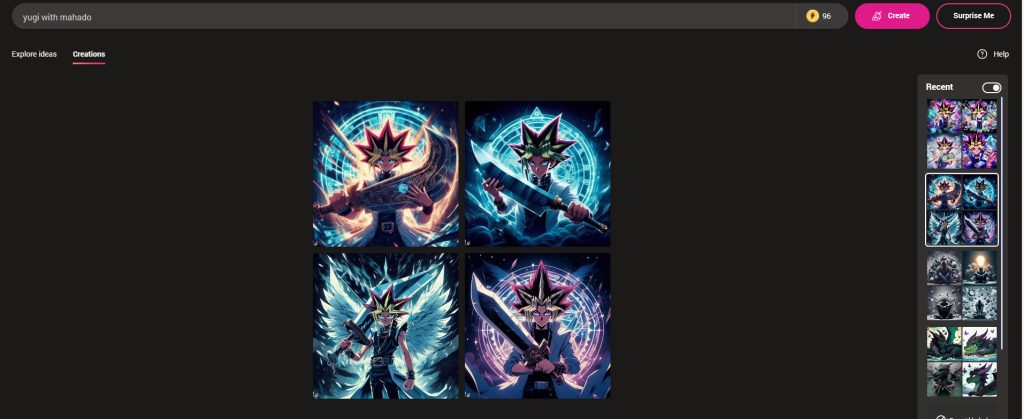
Bạn có thể lựa chọn chúng để tải về hoặc chia sẻ cùng bạn bè thành quả.
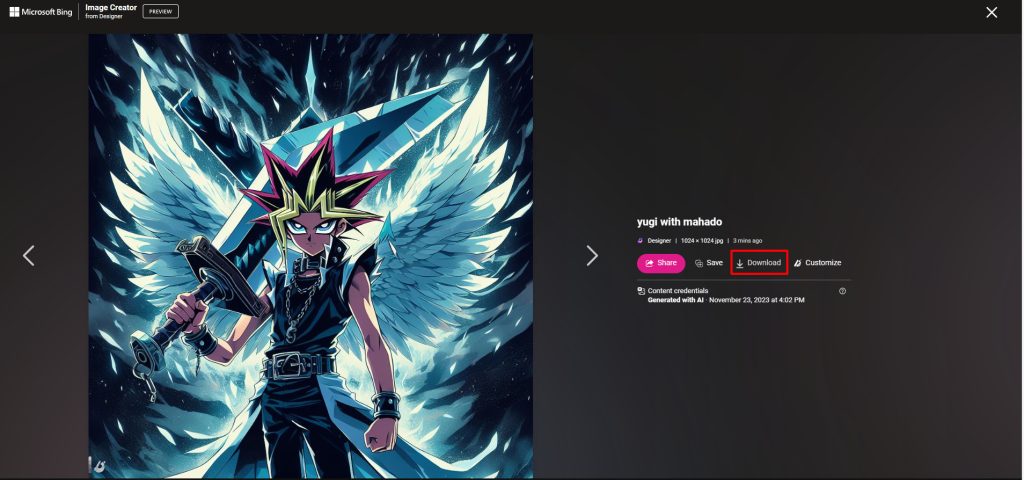
Tham khảo video hướng dẫn:
Lưu ý giúp bạn vui hơn khi làm việc với trình tạo hình ảnh của Microsoft
- Hiện tại thì Bing Image Create chưa hỗ trợ tiếng Việt nên việc sử dụng thành thạo cũng như mô tả sẽ không xác nghĩa, chính vì thế hiệu quả của AI cũng không được hoàn hảo lắm. Nếu bạn có vốn tiếng anh tốt thì việc này sẽ ổn hơn. Hoặc bạn có thể dùng trình dịch thuật.
- Hãy mô tả chính xác nhất có thể: Văn bản càng cụ thể thì AI càng dễ làn bạn hài lòng với sản phẩm tạo ra hình ảnh chính xác tốt hơn.
- Nếu kết quả không như mong muốn, hãy cố gắng thử lại với nhiều mô tả khác nhau.
- Hãy tận dụng tốt những lượt miễn phí: Microsft tặng 25 lượt tạo miễn phí, chính vì vậy, hãy dành thời gian khám phá tốt nhất Image Creator trước khi quyết định sử dụng thêm lượt thông qua Microsoft Reward
Hiện tại, tính năng Bing Image Create của Microsoft đang tích cực trong việc tận dụng công nghệ mới cho người dùng cơ hội trải nghiệm thú vị đồng thười giúp khai thác sức mạnh của AI một cách trực quan. MHD Media đã thử, bạn đã thử chưa?


